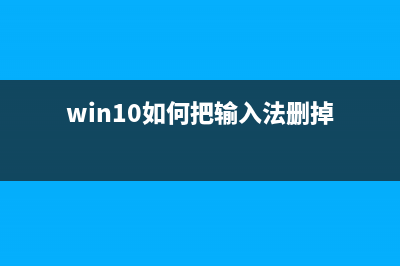小白PE工具引导修复系统故障的操作教程 (小白pe装机教程)
整理分享小白PE工具引导修复系统故障的操作教程 (小白pe装机教程),希望有所帮助,仅作参考,欢迎阅读内容。
内容相关其他词:小白系统进入pe,小白pe系统,小白pe系统怎么联网,小白pe修复系统引导,小白pe安装工具,小白pe启动盘,小白pe装机工具怎么使用,小白pe系统,内容如对您有帮助,希望把内容链接给更多的朋友!
需要的工具: 1、小白U盘启动制作工具 2、准备8G以上U盘 第一步:1、我们进入BIOS设置选择U盘启动等待进入画面。 2、在进入界面后我们可以看到WindowsPE/RamOS(新机型),使用键盘上下选择按下回车。 3、我们在进入PE界面找到Windows引导修复,双击打开。 4.打开之后出现一个选择需要修复的引导分区,选择点击C盘 4.在进入之后我们可以看到一个绿*面,在界面中我们可以看到有个【开始修复】 5、我们点击或者按数字1进行修复,然后进入修复,稍微等待一下。 6、接着它会弹出提示修复已成功,点击【退出】或者按数字2退出,重新开机即可 到此,使用小白*启动引导修复工具来修复*无*常启动的详细方法就介绍到这里了。如果有遇上类似此问题症状时不妨来试试这个方法进行处理吧!
2、在进入界面后我们可以看到WindowsPE/RamOS(新机型),使用键盘上下选择按下回车。 3、我们在进入PE界面找到Windows引导修复,双击打开。 4.打开之后出现一个选择需要修复的引导分区,选择点击C盘 4.在进入之后我们可以看到一个绿*面,在界面中我们可以看到有个【开始修复】 5、我们点击或者按数字1进行修复,然后进入修复,稍微等待一下。 6、接着它会弹出提示修复已成功,点击【退出】或者按数字2退出,重新开机即可 到此,使用小白*启动引导修复工具来修复*无*常启动的详细方法就介绍到这里了。如果有遇上类似此问题症状时不妨来试试这个方法进行处理吧!